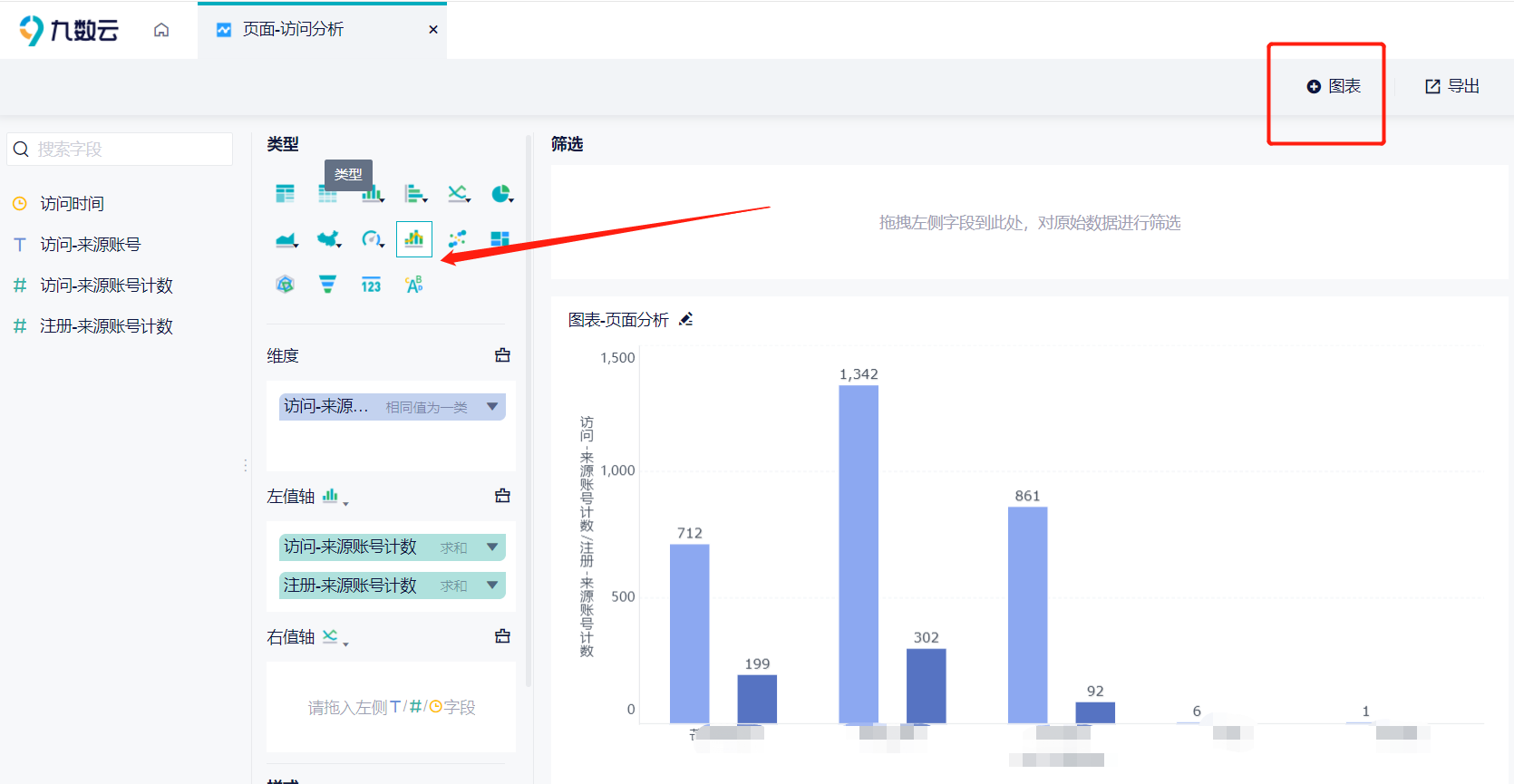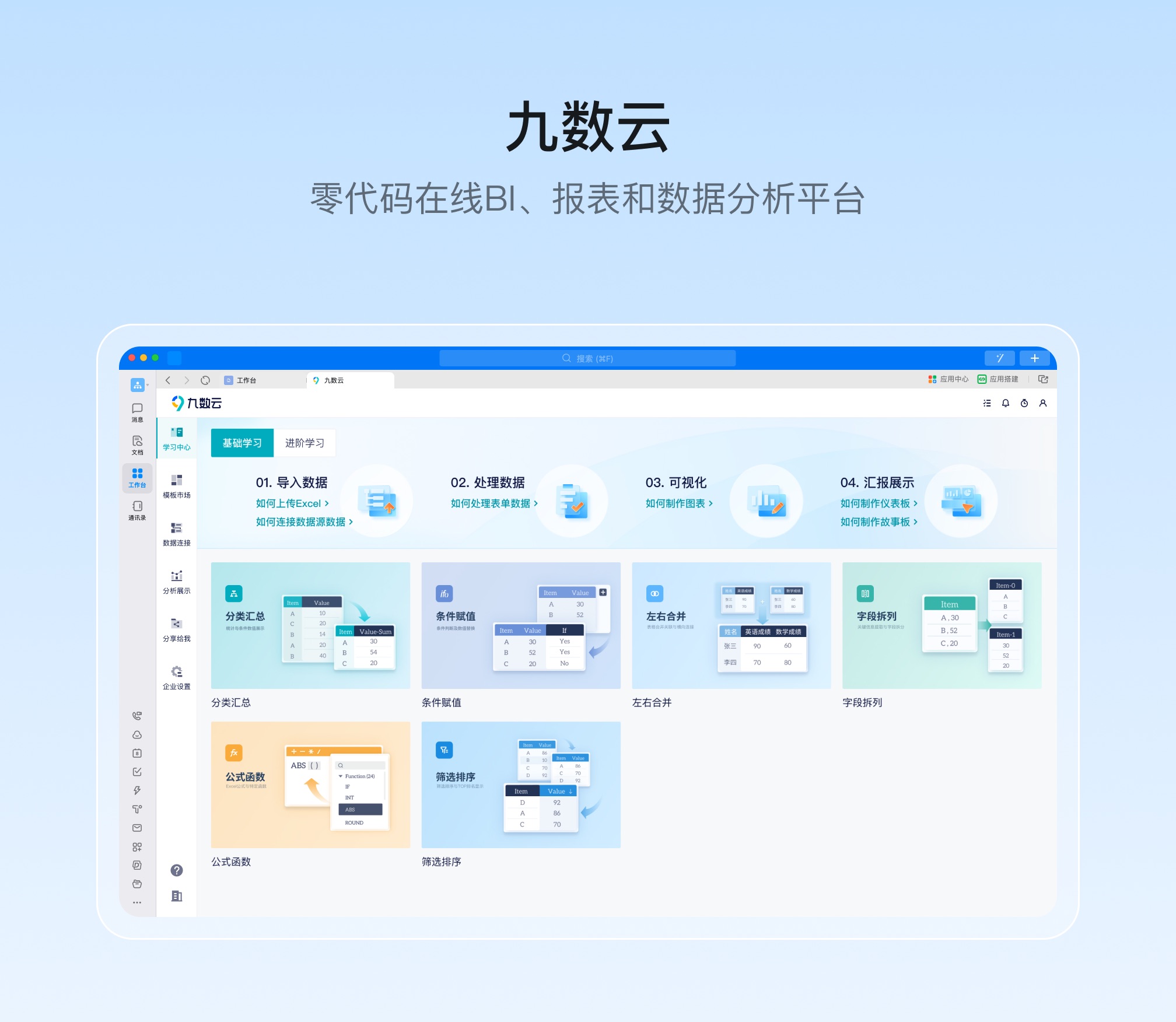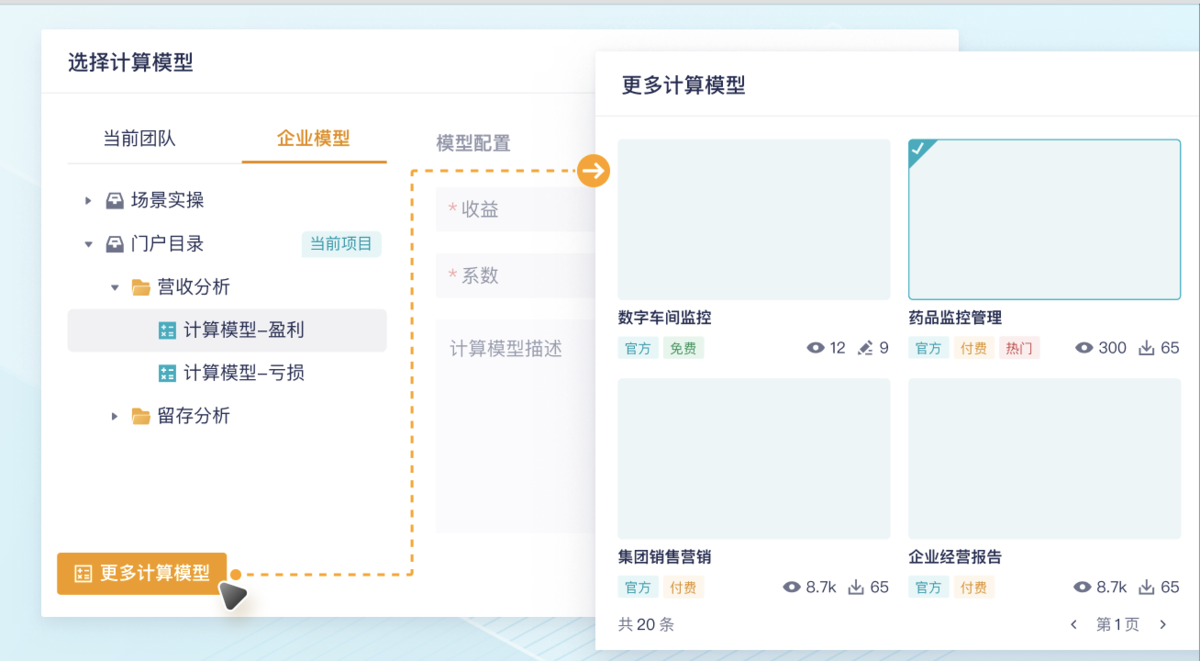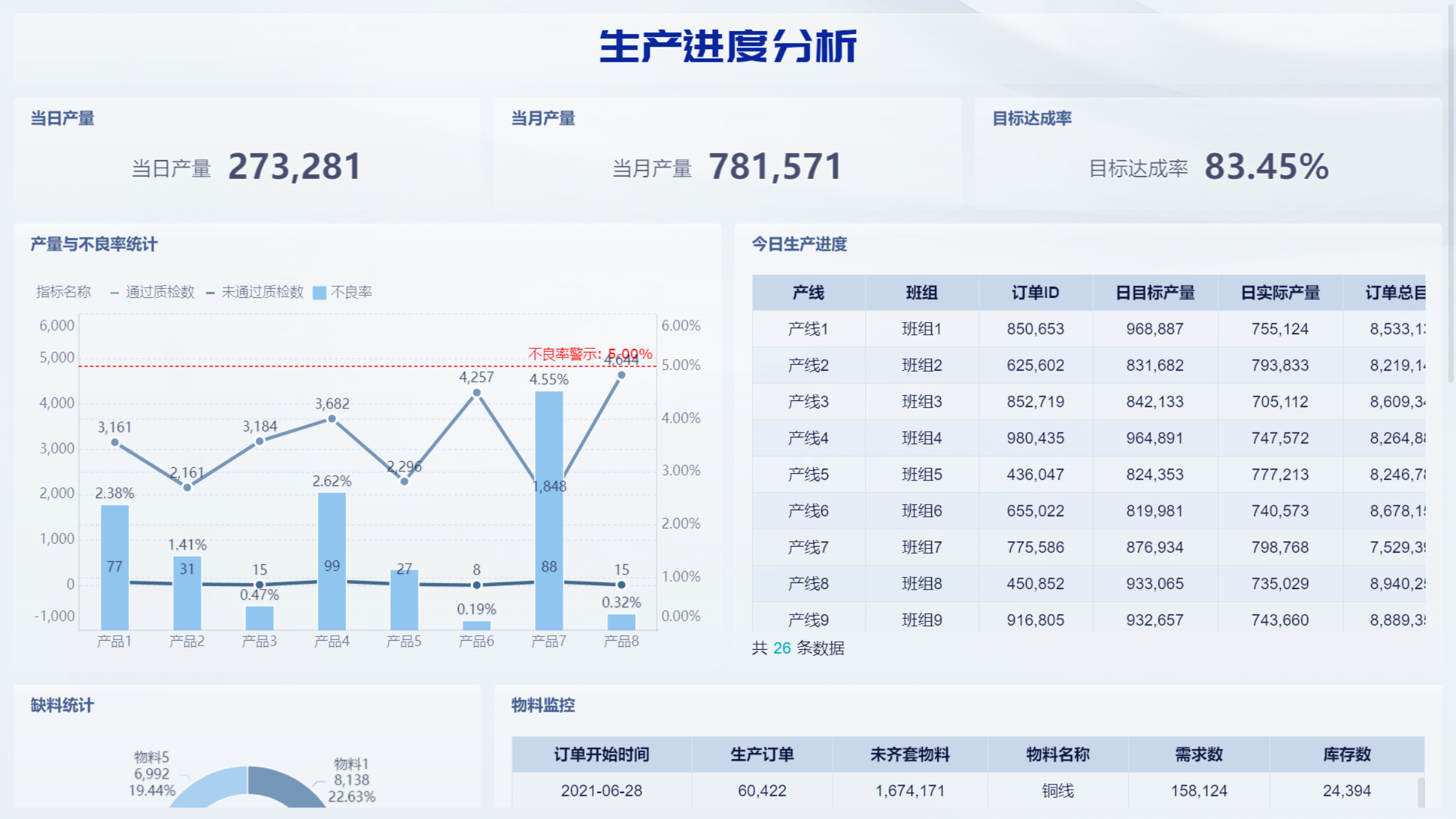利用多条件格式实现Excel和Google Sheets的数据可视化 | 帆软九数云
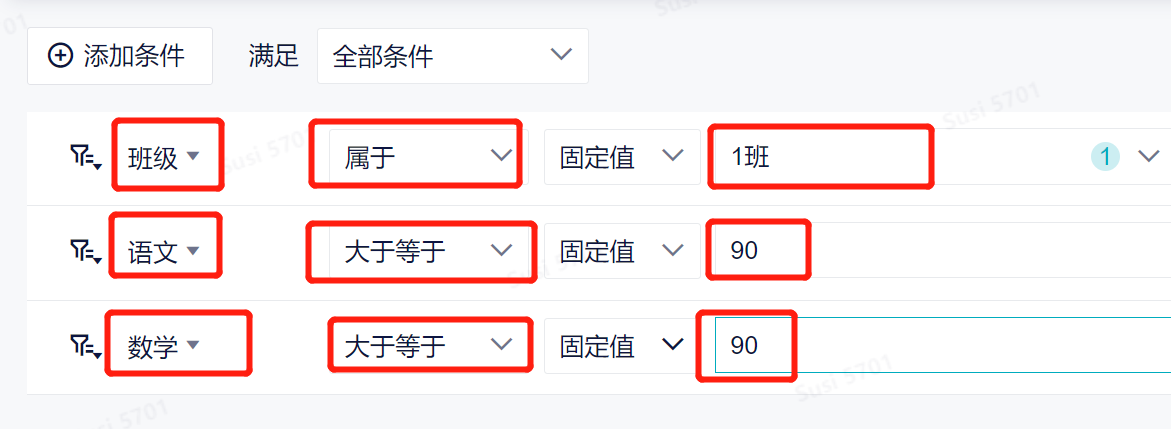
数据可视化是数据分析中至关重要的一环,它能将复杂的数据转化为易于理解的图形或图表,帮助人们快速发现数据中的模式、趋势和异常。在Excel和Google Sheets等电子表格软件中,多条件格式功能是一种强大的数据可视化工具,它允许用户根据多个条件自动调整单元格的格式,从而突出显示关键数据,提高数据解读的效率。
一、多条件格式的基础
多条件格式是指根据用户设定的一个或多个条件,自动改变单元格的显示样式,例如颜色、字体、边框等。与简单的条件格式相比,多条件格式能够处理更加复杂的业务场景,例如,同时根据销售额和利润率来判断产品是否值得推广。通过使用多条件格式,用户可以快速识别满足特定条件的数据,无需手动筛选或排序,极大地提升了工作效率。
二、Excel中设置多条件格式的方法
Excel提供了强大的多条件格式设置功能,用户可以通过以下步骤实现:
- 选择需要应用多条件格式的数据区域。
- 点击“开始”选项卡中的“条件格式”按钮。
- 在下拉菜单中选择“新建规则”。
- 在“新建格式规则”对话框中,选择规则类型。Excel提供了多种规则类型,包括“基于单元格的值设置格式”、“使用公式确定要设置格式的单元格”等。
- 根据选择的规则类型,设置相应的条件和格式。例如,如果选择“基于单元格的值设置格式”,可以设置单元格的值大于、小于、等于某个值时,应用特定的颜色或字体。如果选择“使用公式确定要设置格式的单元格”,可以使用公式来定义复杂的条件。
- 点击“格式”按钮,设置满足条件时单元格的显示样式。
- 点击“确定”按钮,完成多条件格式的设置。
用户可以重复以上步骤,为同一数据区域添加多个多条件格式规则,Excel会按照规则的优先级依次应用这些规则。
三、Google Sheets中设置多条件格式的方法
Google Sheets也提供了多条件格式功能,其设置方法与Excel类似:
- 选择需要应用多条件格式的数据区域。
- 点击“格式”菜单中的“条件格式”选项。
- 在右侧的“条件格式规则”面板中,设置条件和格式。Google Sheets也提供了多种条件类型,包括“单元格为空”、“文本包含”、“日期介于”等。
- 点击“格式”按钮,设置满足条件时单元格的显示样式。
- 点击“完成”按钮,完成多条件格式的设置。
与Excel类似,Google Sheets也支持为同一数据区域添加多个多条件格式规则,用户可以通过拖动规则在面板中的位置来调整规则的优先级。
四、多条件格式的应用场景
多条件格式在数据分析中有着广泛的应用场景,以下是一些常见的例子:
- 销售数据分析:可以使用多条件格式来突出显示销售额高于平均水平且利润率也高于平均水平的产品,帮助销售团队快速识别明星产品。
- 库存管理:可以使用多条件格式来标记库存量低于安全库存且需求量仍在增长的产品,提醒采购部门及时补货。
- 财务报表分析:可以使用多条件格式来突出显示收入增长率高于预期且成本控制在合理范围内的部门,评估各部门的经营状况。
- 项目管理:可以使用多条件格式来标记延期风险高且资源投入不足的任务,帮助项目经理及时调整资源分配。
五、利用九数云BI 提升数据可视化效率
九数云BI 是一款高成长型企业首选的SAAS BI工具,它不仅具备强大的数据分析能力,还提供了灵活易用的数据可视化功能,可以帮助用户更高效地利用多条件格式进行数据分析。
1. 依赖字段设置条件格式
九数云BI的条件格式功能允许用户依赖其他字段设置条件格式,使得数据可视化更加灵活和精准。例如,在学生成绩分析中,可以将总成绩小于200分的学生姓名标红,快速识别需要重点关注的学生。
2. 标记追踪数据
九数云BI 提供了「标记追踪数据」的功能,可以帮助用户快速从庞大的数据中找到问题的根源。用户可以将异常的汇总值设置为标记数据,然后追踪其明细数据,从而判断计算结果是否合理。
3. 灵活的数据处理能力
九数云BI 提供了左右合并、上下合并、分类汇总、筛选器等多种数据处理功能,可以帮助用户轻松完成大数据量、复杂数据的分析和处理,为多条件格式的应用提供数据支持。
4. 实时数据刷新
九数云BI 支持实时数据刷新,这意味着用户可以随时获取最新的数据,并利用多条件格式进行实时监控和分析,及时发现潜在的问题和机会。
通过九数云BI,企业可以更好地利用多条件格式进行数据可视化分析,从而提升决策效率,实现业务增长。
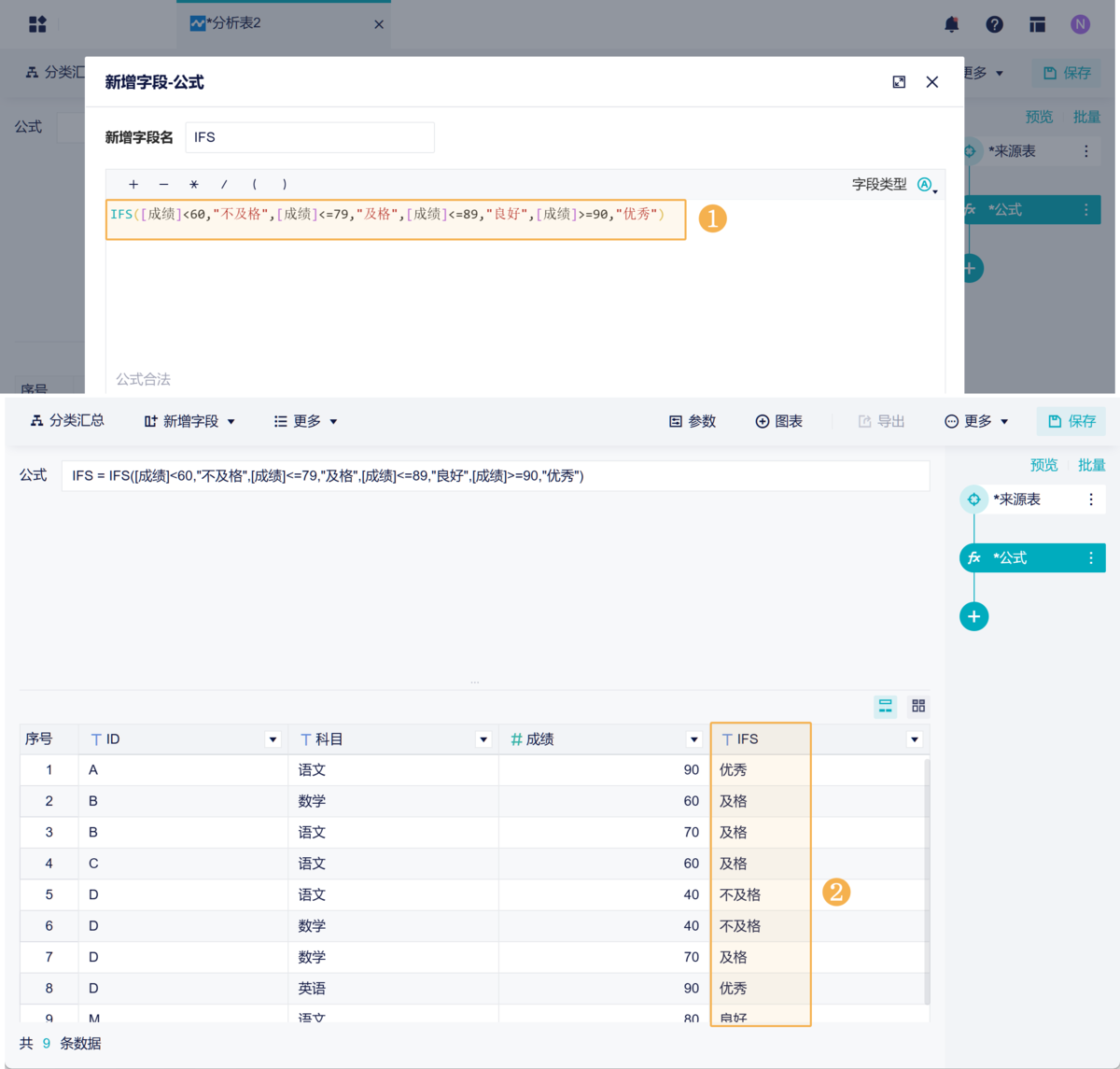
总结
多条件格式是Excel和Google Sheets中一种强大的数据可视化工具,它可以根据多个条件自动调整单元格的格式,从而突出显示关键数据,提高数据解读的效率。通过掌握多条件格式的设置方法和应用场景,用户可以更好地利用数据进行分析和决策。如果您想了解更多关于九数云BI的信息,可以访问九数云官网,免费试用体验。

热门产品推荐